Lỗi cài đặt Plugin Premiere Pro CC (path creation failed error)
Bài viết này chứa một danh sách các lỗi phổ biến khi cài đặt plugin Premiere Pro. Văn bản lỗi được hiển thị trong một cửa sổ nhỏ:
Để nhanh chóng tìm kiếm lỗi của bạn, hãy sử dụng Tìm và nhập lỗi của bạn. Đối với Windows, mở Tìm bằng ctrl + F. Đối với Mac, sử dụng lệnh + F
| Lỗi | Sự miêu tả | Khắc phục |
| Please install Premiere Pro CC 10 or higher to access all functionality | Không phát hiện phiên bản Premiere Pro phiên bản 2015.3 trở lên. Kiểm tra Số phiên bản từ “About Premiere Pro CC …” | Cài đặt phiên bản PaletteApp và Premiere Pro CC mới nhất |
| Installation failed! The plugin could not be found. Please reinstall PaletteApp | PaletteApp không thể tìm thấy tệp plugin trong các thư mục Palette. | Cài đặt lại PaletteApp. Các bước gỡ cài đặt PaletteApp tại đây |
| Installation failed! Files could not be copied to the destination folder. | PaletteApp không có các đặc quyền để cài đặt plugin trong thư mục chính xác. | Nhấp chuột phải vào PaletteApp và nhấp vào “Run as administrator” |
| Installation failed! Please make sure the Adobe application is closed and try again. | PaletteApp không thể cài đặt plugin trong khi Premiere Pro đang chạy | Thoát khỏi Premiere Pro CC.Nếu Premiere Pro đã được đóng, sau đó khởi động lại máy tính của bạn |
| Installation failed! Error creating folder | PaletteApp không có các đặc quyền để tạo ra các thư mục cần thiết. | Tạo một tiểu sử Premiere Pro mới và nhập mật khẩu quản trị viên, nếu cần. |
| path creation failed error | PaletteApp không thể cài đặt plugin ở vị trí chính xác | Xem bài hướng dẫn dưới đây |
Khi tạo Plugin cho Premiere Pro CC, bạn có thể nhận được lỗi sau:
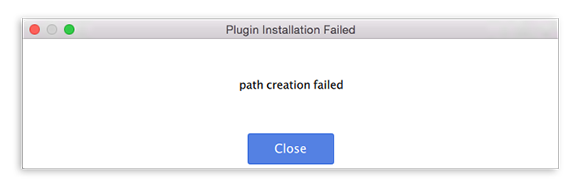
Chọn hệ điều hành của bạn để chuyển đến phần chính xác:
Mac
1) Điều hướng đến / Library / Application Support / Adobe / Common / Plug-ins
Để đến đây, mở Finder và nhấp vào Go và sau đó Go to Folder …
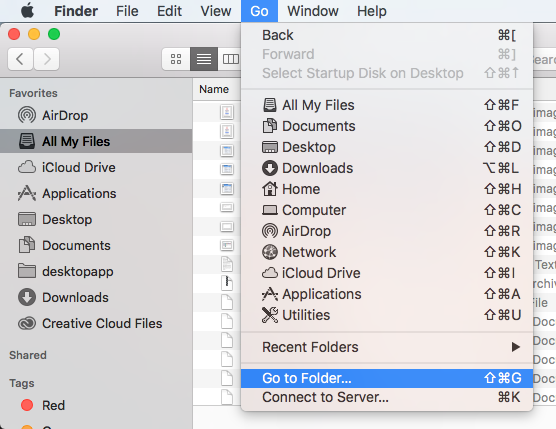
Gõ hoặc sao chép và dán ” / Library / Application Support / Adobe / Common / Plug-ins / ” mà không cần trích dẫn.
2) Tạo một thư mục mới gọi là ControlSurface
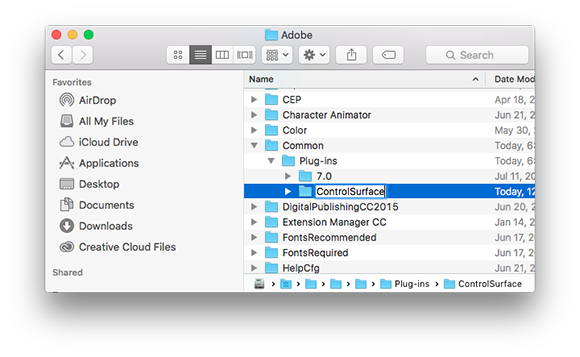
3) Khởi động lại ứng dụng Palette và chuyển sang tiểu sử Premiere Pro. Điều này sẽ cố gắng cài đặt lại plugin.
Windows
1) Điều hướng đến C: \ Program Files \ Adobe \ Common \ Plug-ins \
Để có được ở đây, mở Computer và sao chép và dán đường dẫn sau vào thanh địa chỉ “C: \ Program Files \ Adobe \ Common \ Plug-ins” mà không cần tìm kiếm.
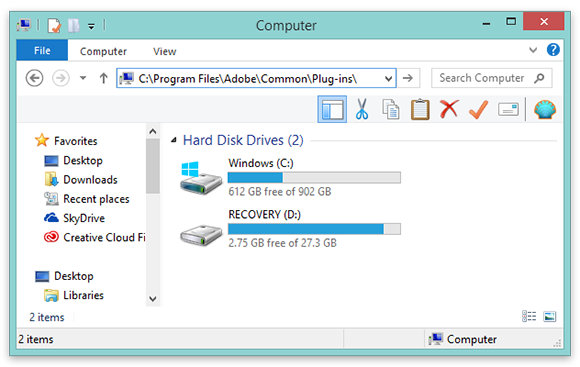
2) Tạo một thư mục mới gọi là ControlSurface
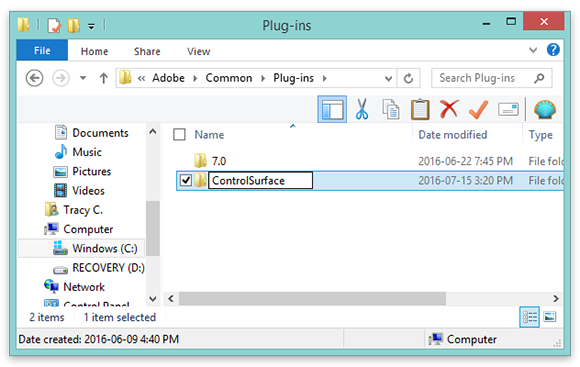
3) Khởi động lại ứng dụng Palette và chuyển sang Premiere Pro. Điều này sẽ cố gắng cài đặt lại plugin.